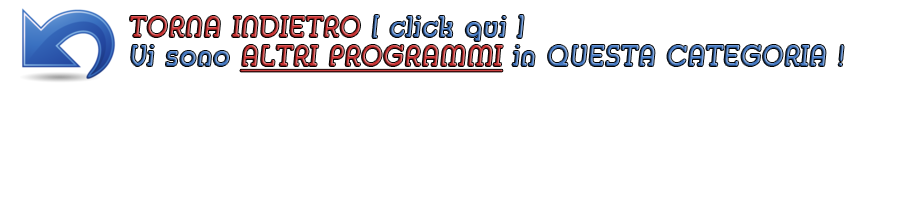Se state cercando un modo semplice e veloce di sincronizzare i dati delle cartelle di Microsoft Outlook tra due o più PC oppure con i servizi di Calendario e Attività di Google e con i Contatti Gmail senza utilizzare un server aziendale, questo è il programma che fa per voi !
Vi basterà installare il programma sui computer in cui è installato Outlook 2002, 2003, 2007, 2010, 2013 e/o sui computer dei colleghi che fanno parte del vostro team e dopo alcuni passi sarete pronti ad avere cartelle di Outlook perfettamente sincronizzate, che riportano le stesse informazioni su tutti i computer che avrete indicato. Ogni modifica verrà automaticamente propagata su tutte le cartelle sincronizzate dopo ogni sincronizzazione, anche senza aprire Microsoft Outlook, sincronizzazione che potrà essere programmata o effettuata manualmente. E' possibile abilitare la sincronizzazione istantanea quando si vuole che i cambiamenti effettuati in Outlook vengano sincronizzati immediatamente. Sincronizza inoltre il Calendario di Outlook con Google Calendar. Consente di trasferire le modifiche apportate nel Calendario o/e nei Contatti in una delle direzioni selezionate - da Outlook a Google o da Google a Outlook. In questo modo le modifiche o gli elementi appena creati verranno trasferiti in una sola direzione
La sincronizzazione viene effettuata senza il costo di un server in molteplici versioni :
- Sincronizza Microsoft Outlook su più PCs senza un server.
- Sincronizza cartelle multiple del Calendario di Outlook con il servizio Google Calendar™.
- Sincronizza la cartella dei Contatti di Outlook con Google Contacts™ and Gmail™ Contacts.
- L'opzione di sincronizzazione unidirezionale tra Outlook e Google.
- Le attività di Microsoft Outlook si sincronizzano con la lista delle Attività di Google. Sincronizza le Attività di Outlook tra diversi PC.
- Fai il backup dei dati di Outlook in modo automatico prima della sincronizzazione.
- Sincronizzazione istantanea dopo le modifiche effettuate in Microsoft Outlook.
- Sincronizzate ogni cartella personale di Outlook (file .PST) e tutti i campi degli elementi di Outlook, compresi bandierine e lo stato "Letto/Non letto".
- Sincronizzate le cartelle Exchange di Microsoft Outlook (file .OST).
- Sincronizzazione tra diverse versioni di Outlook (Outlook® 2002, 2003, 2007, 2010 and 2013).
- Sincronizzate Outlook ogni volta che volete.
- Sincronizzazione automatica in background, anche senza avviare Outlook.
- Sincronizzazione basata su eventi, solo le modifiche vengono applicate! Senza la necessità di dover trasferire o condividere l'intero file PST file.
- Servizio di Condivisione 4Team via FTP.
- Lavorate offline oppure online.
- Sincronizzate tutto nella massima Sicurezza.
FUNZIONI EXTRA CHE RENDO UNICO QUESTO PROGRAMMA :
Il programma include il backup integrato delle cartelle di Outlook, che crea una copia di riserva del Calendario e dei Contatti di Outlook prima di ogni sincronizzazione. nel caso in cui si abbia la necessità di ripristinare i dati riportandoli alla situazione precedente, lo si può fare facilmente e in pochi secondi dalla barra dei comandi di Outlook.
I tuoi dati ora possono essere sincronizzati all'istante dopo qualsiasi modifica effettuata in Outlook. Potete essere certi che le modifiche fatte in Microsoft Outlook appariranno sugli altri dispositivi o nel vostro account Google immediatamente. La sincronizzazione istantanea è attiva per default, ma se lo si desidera può essere disattivata.
Sincronizzate ogni cartella personale di Outlook (file .PST) e tutti i campi degli elementi di Outlook, compresi bandierine e lo stato "Letto/Non letto".
Sincronizzate le cartelle Exchange di Microsoft Outlook (file .OST). Ora la Casella di Posta di Exchange può essere sincronizzata con altri PCs. Sincronizzate e condividete le cartelle Outlook con i vostri colleghi senza il Server Exchange.
Sincronizzazione tra diverse versioni di Outlook (Outlook® 2002, 2003, 2007, 2010 and 2013). Non dovete preoccuparvi se le versioni di Outlook sui computer che volete sincronizzare differiscono. La sincronizzazione funziona per tutte le versioni di Outlook a partire da Outlook® 2002.
Sincronizzate Outlook ogni volta che volete. Programmate la sincronizzazione e non dovrete più occuparvene. Potrete comunque avviare la sincronizzazione manualmente in qualsiasi momento senza aprire Outlook.
Sincronizzazione automatica in background, anche senza avviare Outlook. Il programma lavora direttamente a livello di MAPI senza interferire con il vostro Outlook. Sincronizza i dati senza interrompere il vostro lavoro. Una volta impostata, la sincronizzazione si avvierà secondo la programmazione e in background, indipendentemente dal fatto che Outlook sia in esecuzione o meno.
Sincronizzazione basata su eventi, solo le modifiche vengono applicate! Senza la necessità di dover trasferire o condividere l'intero file PST file. E' in grado di rilevare e trasferire solo le ultime modifiche apportate. Questo rende tutte le sincronizzazioni successive possibili in pochi secondi.
Servizio di Condivisione 4Team via FTP. Ora è possibile utilizzare il nostro Servizio di Condivisione FTP senza un vostro server FTP. Basta creare il vostro account per il Servizio dei Condivisione FTP utilizzando il vostro indirizzo email e la relativa password e potrete procedere alla sincronizzazione delle vostre cartelle di Outlook.
Lavorate offline oppure online. I dati modificati mentre si è offline saranno resi disponibili ai vostri colleghi non appena sarete di nuovo online.
Sicurezza. È possibile utilizzare metodi standard per proteggere i vostri canali e i vostri dati (VPN, LAN, connessioni sicure peer-to-peer, ecc.) per le informazioni inviate dal programma.
SINCRONIZZATE ANCHE IL VOSTRO SMARTPHONE ANDROID, IPHONE O WINDOWS PHONE CON OUTLOOK E GOOGLE CALENDAR
Sincronizzare uno Smartphone con Outlook tramite i servizi Google
Con il programma è possibile sincronizzare i contatti e il calendario di Outlook con i dispositivi di telefonia mobile iPhone, Android e Windows. Per impostare la sincronizzazione è necessario:
- Scaricare il file di installazione del programma e installare il programma sul PC.
- Avviare la Procedura guidata di sincronizzazione. Sarà lanciata automaticamente se si esegue il programma per la prima volta. In caso contrario, fare clic su "Nuovo " nella finestra principale del programma.
- Impostare la sincronizzazione con i Servizi Google che si desidera sincronizzare sul proprio Smartphone.
- Se si desidera configurare le impostazioni avanzate, selezionare la casella nella configurazione guidata dopo la configurazione delle impostazioni generali e fare clic su " Avanti".
- Dopo la sincronizzazione tra Outlook e Google, è necessario regolare le impostazioni del telefono per consentire la sincronizzazione con i Servizi Google.
- Per ulteriori informazioni su come configurare il proprio dispositivo Android con un account Google, https://support.google.com/a/users/answer/1738362?hl=en .
- Per ulteriori informazioni su come configurare il proprio iPhone con un account Google, https://support.google.com/a/users/answer/138740?hl=en .
- Per ulteriori informazioni su come impostare il vostro Windows Phone con un account Google, http://www.windowsphone.com/en-US/how-to/wp7/people/set-up-an-email-account .
- È possibile aggiornare le impostazioni di sincronizzazione dopo l’installazione, cliccando su "Impostazioni" nella finestra principale del programma.
COME FUNZIONA :
Questa potente applicazione di ultima generazione per Microsoft® Outlook® lavora direttamente con il protocollo MAPI di Windows senza interferenze con Outlook. Il sistema funziona senza server centrale o database e il loro ruolo è svolto dalle cartelle condivise che possono essere in qualsiasi posizione o dispositivo accessibile (ad esempio: una cartella condivisa sul proprio PC, una memoria USB, schede di memoria, dischi esterni USB, cartelle di rete condivise, FTP, o cartelle condivise peer- to-peer).
È necessario installare il programma su tutti i PC che si desidera sincronizzare. Il programma è in grado di rilevare le modifiche apportate in Outlook e pubblicarle nel percorso della cartella condivisa per renderle disponibili ad altri PC nel tuo gruppo (Profilo). Il programma raccoglierà anche i dati di Outlook sincronizzati pubblicati dal programma stesso da altri PC, li confronterà per evitare conflitti e sovrapposizioni, e li aggiungerà al tuo PC. Per semplificare la sincronizzazione di Outlook, è stato ideato il "Profilo di sincronizzazione", che comprende: le cartelle sincronizzate di Outlook, i filtri, i percorsi delle cartelle condivise per i dati sincronizzati, tutti i PC che partecipano alla sincronizzazione e altre impostazioni. Puoi creare tutti i profili che vuoi, il che ti aiuterà a sincronizzare diversi PC, con persone diverse, con varie impostazioni e dati, attraverso diversi percorsi delle cartelle condivise.
Dato che il programma registra le modifiche apportate in Outlook sul database in locale, si sarà in grado di lavorare offline (quando la cartella condivisa non è accessibile, è possibile utilizzare una chiavetta di memoria USB, oppure l’FTP quando l’accesso a Internet non è disponibile). Quando si sarà in grado di collegarsi alla cartella condivisa, il programma aggiornerà i dati di Outlook e applicherà gli aggiornamenti alla cartella condivisa.
REQUISITI TECNICI :
Requisiti di sistema
Windows 2000/XP/2003/Vista/7/8 32 bit E 64 bit
Microsoft Outlook 2000*, 2002 SP3**, 2003, 2007, 2010, 2013
Microsoft Outlook 32 bit e 64 bit
RAM 768Mb (2 Gb Consigliati)
CPU 500 MHz (1 GHz Consigliati)
Google Account*** (per la sincronizzazione con Google Calendars, Google Contacts e Google Tasks)
ATTENZIONE: Per installare il prodotto è necessario disporre dei diritti di amministratore di Windows.
*Outlook 2000 non è supportato. **Si consiglia vivamente di aggiornare le versioni di Outlook 2000 o 2002 con SP3, altrimenti si può verificare l’arresto di Microsoft Outlook e altri problemi. Sono vivamente consigliati gli ultimi "Aggiornamenti dei filtri della posta indesiderata" per qualsiasi versione di Microsoft Outlook a causa di alcuni problemi con perdite di memoria.
*** Limiti di sincronizzazione dell’Account Google (tali limiti sono fissati da Google e non possono essere modificati):
Limiti di sincronizzazione di Google Contacts: La dimensione massima di un elemento di contatto è 36 Kb, senza allegati; gli elementi di dimensioni maggiori non saranno sincronizzati con Google Contacts. Numero massimo di contatti che possono essere sincronizzati con Google utilizzando la sincronizzazione dei contatti è 9997.
Limiti di sincronizzazione di Google Calendar: Il numero massimo di calendari che possono essere sincronizzati è 40. Il numero massimo di eventi che possono essere sincronizzati in Google Calendar è 12408. Inoltre si ricorda che il servizio Google Calendar può avere un limite giornaliero oppure orario riguardo a quanti elementi possono essere modificati/aggiunti a Google.
DOMANDE FREQUENTI :
- Il programma non è soggetto a canoni periodici anche se il suo funzionamento nel tempo richiede aggiornamenti. In ragione di tutti gli aggiornamenti/upgrade che Microsoft offre con frequenza, gli sviluppatori lavorano costantemente per tenere il passo e prevenire malfunzionamenti del software. Con l' acquisto degli aggiornamenti, si riceverà 1 anno di aggiornamenti gratuiti del software. Il costo per l'aggiornamento è solo una minima frazione del prezzo originale.
- Il costo del programma varia in funzione al numero di installazioni. E’ possibile aggiungere più licenze nel tempo.
- In caso di difficoltà nell’installazione forniamo assistenza a pagamento, con accesso da remoto.
- Viene fornita una guida molto completa in italiano sull'utilizzo del programma in formato PDF.
TEMPO RICHIESTO PER L'INSTALLAZIONE :
si installa in 5 minuti e non serve una persona esperta per configurare il programma!
Viene fornito un file PDF di 87 pagine IN ITALIANO con la guida alla sincronizzazione che vi spiega passo dopo passo ogni operazione da compiere per effettuare tutte le sincronizzazioni disponibili.
OCCORRE UN SERVER NELLE RETE INTERNA ?
Il programma non necessita di nessun Server dedicato o di un sistema operativo Server. |